本文主要是介绍git
不常用初期不太会用的命令,希望你看了能理解这些命令的使用,并在平时使用过程中一点点地刻意进行练习,逐步熟练并知道何时需要用到这些命令去解决你的问题。
原文作者:李佳,来自IMWeb团队。未经同意,禁止转载。
基础命令
如果你还是刚刚接触git命令,还不清楚 仓库 、工作流、分支、提交 的童鞋可以先看下 git使用简易指南,这个应该是我初学git看的第一份且收藏至今的指南了~ 图解很清晰易懂,真10分钟入门的资料:D
然后你会发现如下基础命令将会成为你之后几乎每天都要用到的80%的命令:
git clone git@github.com:nohosts/nohost.git克隆远程仓库的内容到本地git pull origin master获取远程分支master并merge到当前分支git branch -a查看全部分支(远程+本地)git checkout -b bugFix新建bugFix,并切换到到此分支。(如果分支已存在则去掉-b即可)git status查看当前~~~~版本状态(是否修改)git add .增加当前子目录~~~~下所有文件更改至暂存区git commit -m 'xxx'提交暂存区的修改至本地的版本库, 修改备注为xxxgit push将本地版本推送到远程分支git tag v1.0 dfb02e6e4f2f7b573337763e5c0013802e392818增加v1.0的tag到某个提交上git merge testBranch合并testBranch分支至当前分支`git stash暂存本地的当前修改,将本地代码重置为HEAD状态。(如果需要取出修改,命令后加一个pop即可)git log显示提交日志(如果想每个提交信息显示在一行,可以加上--pretty=oneline)git show dfb02e6e4f2f7b573337763e5c0013802e392818显示某个提交的详细内容git reset --hard HEAD将当前版本重置为HEAD
注意这两个命令的区别:
git pull = fetch + merge
git pull --rebase = fetch + rebase
复制代码“不常用”命令
一、git rebase 变基
在 Git 中整合来自不同分支的修改主要有两种方法:
merge以及rebase。 在本节中我们将学习什么是“变基”,怎样使用“变基”,并将展示该操作的惊艳之处,以及指出在何种情况下你应避免使用它。——git-scm变基
说明:后面的举例每个 分支 都有不同的颜色,*前缀 表示现在所处的分支,而 commitid 都由C0、C1、C2代替每一个提交的哈希值,箭头 表示分支的继承
我们之前整合分支用的最多的就是merge了,那merge和rebase有什么区别呢?
1. merge
merge合并两个分支时会产生一个特殊的提交记录,它有两个父节点。简单说就是:“我要把这两个父节点本身及它们所有的祖先都包含进来。”
git checkout master; git merge bugFix
复制代码下图中左、右两张图分别是执行如下代码前后的样子:

可以看出来,红色圈圈是最主要的改变—— merge 合并分支后,会在master分支上 新增一个C4提交 ,而C4提交里面有master和bugFix代码库所有的修改。
此时的bugFix代码还没和master 同步(颜色不同),我们还需要执行如下代码:
git checkout bugFix; git merge master
复制代码
2. rebase
rebase实际上就是取出一系列的提交记录,“复制”它们,然后在另外一个地方逐个的放下去。它的优势就是可以创造更线性的提交历史。
git checkout bugFix; git rebase master
复制代码下图中左、右两张图分别是执行代码前后的样子:

bugFix 分支里的内容通过 rebase 直接 复制 到 master 分支上。现在 bugFix 分支上的工作在 master 的最顶端,同时我们也得到了一个更 线性 的提交序列。
注意:提交记录 C3 依然存在(树上那个半透明的节点),而 C3' 是我们 rebase 到 master 分支上的 C3 的 副本(内容是一样的,只是commitid更新了)。(如果master和bugFix之间没有其他commit,rebase后commitid不会更新。如果master已经有了自己新的commit,此时rebase后commitid就会更新。)
此时master还没有和bugFix 同步(颜色不同),我们还需要执行如下代码:
git checkout master; git rebase bugFix
复制代码
由于bugFix继承自master,所以 Git 只是简单的把master分支的引用向前移动了一下而已。
3. rebase的延伸用法
3.1 省去切换分支即可rebase
git rebase targetBranch originBranch
复制代码表示切换到originBranch,然后执行git rebase targetBranch
3.2 修改某几次提交
git rebase -i commitid
复制代码
前一个commitid。执行命令后进入vi模式,会提示你一些操作命令(p、r、e...)你只需要在最上方修改默认的pick为你想要的操作,然后退出并wq保存即可生效。
具体操作:
-
pick 使用(啥也没变)
-
reword 使用并修改commit msg, 改后commit id也会更新
-
edit 使用并编辑commit时的文件 编辑后git add . 然后git commit —amend还可以更新最新的commit msg。 git rebase —continue 把后面的内容加进来并解决冲突, 最后提交。最新的commit id也更新
-
squash 合并commit 选择最新的commit去合并,然后continue发现这一次和上一次的commit msg都有,你可以删除只留下想要的也可以进行修改 然后 continue和push。如果你不删的话会发现全部文本行都组成了一个多行的commit msg 如果commit再往前已经没有了 就不能再squash,否则会报错(
error: cannot 'squash' without a previous commit)。然后git rebase --edit-todo可以继续vi编辑 -
fixup 合并commit到前面而且commit,commit msg也没了
-
drop 删除某个commit
便于理解,补充一个例子,主要是 rebase -i 做了 r,e,s,d操作后产生的结果
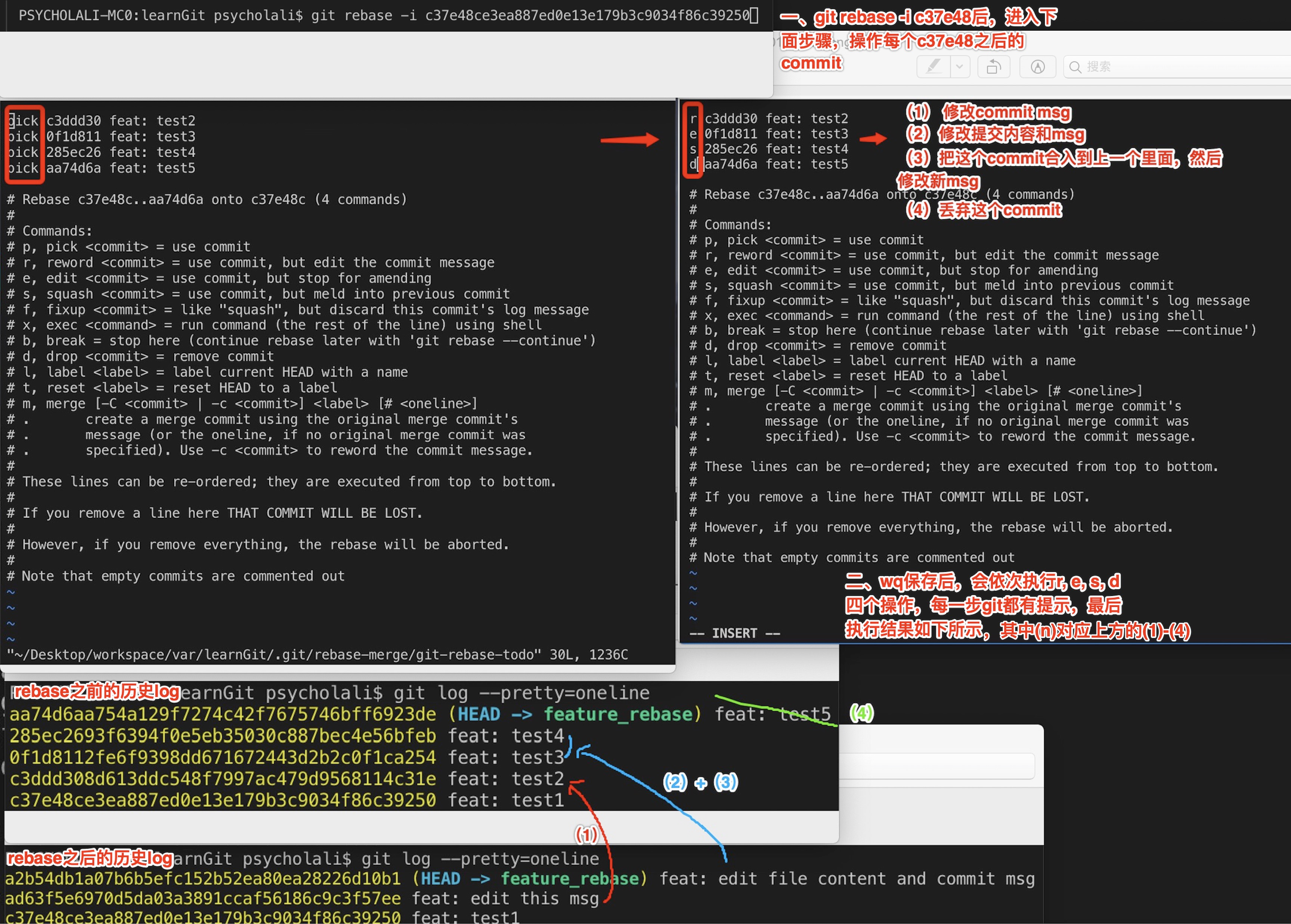
注意:
如果想要恢复这一次rebase操作,则可以执行 git rebase —abort。
如果想完全恢复本地分支到远程的状态,可以执行 git reset --hard origin/bugFix,或者你可以 git reflog 找到对应提交记录回滚,但是有点麻烦
4. rebase需要谨慎使用
当你要改写的commit history还没有被提交到远仓库的时候,也就是说,还没有与他人共享之前,commit history是你私人所有的,那么想怎么改写都可以。
而一旦被提交到远程后,这时如果再改写history,那么势必和他人的history长的就不一样了。git push 的时候,git会比较commit history,如果不一致,commit动作会被拒绝,唯一的办法就是带上 -f 参数,强制要求commit,这时git会以committer的history覆写远程分支,从而完成代码的提交。虽然代码提交上去了,但是这样可能会造成别人工作成果的丢失,所以使用 -f 参数要慎重。
所以,在不用 -f 的前提下,想维持树的整洁,方法就是:在 git push 之前,先 git fetch,再 git rebase。
5. 总结
- 无论是通过变基,还是通过三方合并,整合的最终结果所指向的快照始终是一样的,只不过提交历史不同罢了。 变基是将一系列提交按照原有次序依次应用到另一分支上,而合并是把最终结果合在一起。
- 在你自己的分支(非他人共享)的分支进行rebase是可以的,但是如果在公共分支rebase修改提交需要谨慎——最好是先
fetch、再rebase、最后push。
二、git cherry-pick 选择
cherry-pick可以将提交树上任何地方的提交记录取过来追加到HEAD上(只要不是 HEAD 上游的提交就没问题)。`
git checkout master; git cherry-pick C2
复制代码下图中左、右两张图分别是执行代码前后的样子: 是不是有点眼熟:D 没错 这个和rebase的效果蛮像的,这两个命令都可以实现复制提交~

三、git reset VS revert 回滚
git revert HEAD是用一次新的commit来回滚之前的commit,git reset是直接向上移动分支,删除一些commit看上去像从未提交一样。这两者看似达到的效果是一样的,其实完全不同。
git reset HEAD~1
复制代码git revert HEAD
复制代码如下所见,图1是初始状态(需要撤回 C2 提交),图2和3 是从图1分别执行 reset 和 revert 后的结果:

reset执行后,master 分支移回到了C1;现在我们的本地代码库根本就不知道有C2这个提交了revert执行后,在我们要撤销的提交记录C2后面多了一个新提交C2',而C2'引入了更改—— 这些更改是用来撤销C2这个提交的。也就是说C2'的状态与C1是相同的。
注意:
- 如果你已经push到线上代码库, reset 删除指定commit以后, 你git push可能导致很多冲突.但是revert 并不会。
- 如果此回退的分支合并主干分支时,reset 恢复部分的代码依然会出现在历史分支里,但是revert 方向提交的commit 并不会出现在历史分支里。
# 事例
reset后的123 merge了12345 还是12345
revert后的12345(-3) merge了12345 是12345(-3)
复制代码四、HEAD^n 和 HEAD~n 相对引用
HEAD是一个对当前检出记录的符号引用 —— 也就是指向你正在其基础上进行工作的提交记录。HEAD总是指向当前分支上最近一次提交记录 (如果想看 HEAD 指向,可以通过cat .git/HEAD查看, 如果 HEAD 指向的是一个引用,还可以用git symbolic-ref HEAD查看它的指向。)
1. 基础使用:
- 使用
^表示向上移动 1 个提交记录。 n表示第n个父提交,不填默认是1(正上方) - 使用
~<num>向上移动多个提交记录 如 ~3
注意:操作符还支持链式操,如HEAD^2~3^
2. 延伸用法: 移动分支 可以直接使用 -f 选项让分支指向另一个提交。例如下面的命令会将 master 分支强制指向 HEAD 的第 3 级父提交。
git branch -f master HEAD~3
复制代码这次主要就总结了这几种“不常用”git命令,希望大家和我都可以多多练习,让他变成你需要时就可以自如使用的“常用”命令!:D
墙裂推荐一个可视化的git练习网站,很易懂好用~
推荐git系列文章









